Bitwig Studio 6 bringt neuen Schwung in die DAW-Welt. Schon beim ersten Blick wird klar: Statt kleiner Anpassungen gibt es bei diesem Update eine ganze Palette neuer Workflows für Automation und Bearbeitung.
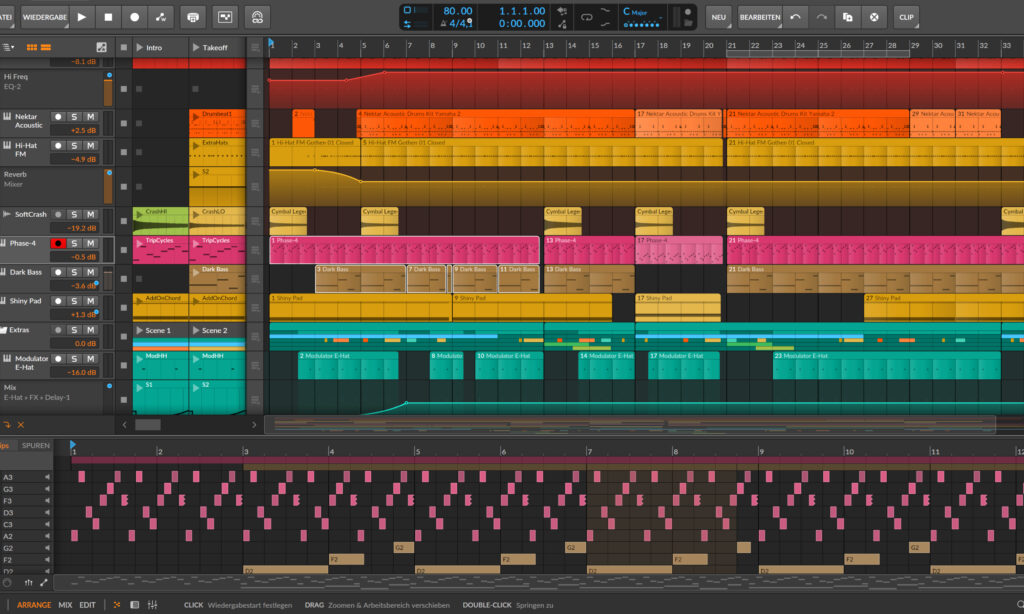
- Workflow beschleunigt durch vereinfachtes Layer-Editing und neue Werkzeuge
- Globale Tonart erlaubt schnelleres Komponieren
- Automationsclips auch im Clip Launcher
- Alias Clips vereinfachen komplexe Projekte

Bitwig wirkt damit quasi erwachsener denn je – und lässt aus der Modular-Nischen-DAW schon fast eine massentaugliche Modular-DAW werden. Nach den vorsichtigen Updates in Version 5 wagen die Berliner hier einen großen Sprung nach vorn.
Wo sich bei Bitwig Studio 5 noch alles um Modulation und den neuen Browser drehte, brachten die Punktupdates 5.1, 5.2 und 5.3 vor allem neue Effekte und Module für The Grid. Schon zum Release von 5.3 versprach der Berliner DAW-Hersteller, sich beim nächsten Update der Automation und dem Arrangement zu widmen. Und hier ist nun Bitwig Studio 6.
DETAILS & PRAXIS
Bitwig Studio 6 mit neuem Look
Ich starte die Betaversion von Bitwig Studio 6 und traue meinen Augen kaum. Das soll noch Bitwig sein? Eine dunklere Farbgebung, neue Werkzeuge, Icons noch und nöcher, dazu grellere Clip-Farben – daran muss man sich erstmal gewöhnen. Ein bisschen muss ich an das Farbschema von Cubase Pro 14 denken.
Aber je mehr ich mich umschaue, desto angetaner bin ich. Die DAW hat sich nicht nur schick gemacht – die vielen optischen Veränderungen haben nicht nur einen aufhübschenden Charakter, sondern machen die Arbeit auch übersichtlicher.
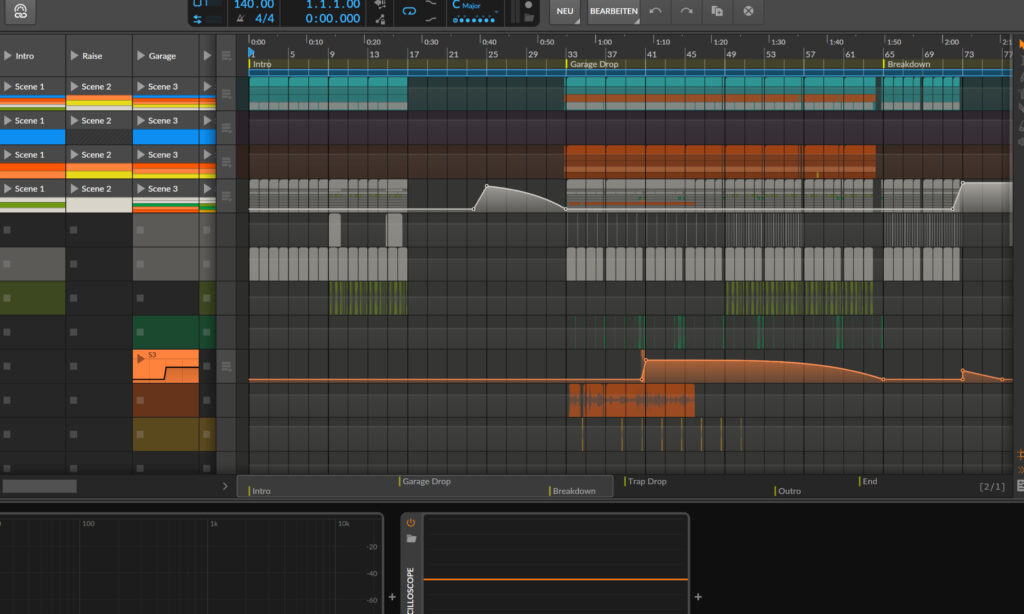
Bitwig_Studio_6_02_DarkGUI.jpg
Dunklere Oberfläche und stärkere Kontraste in Bitwig Studio 6
Demo-Projekt in Bitwig Studio 6
Die kontrastreichere Farbgebung lässt neue Automationsworkflows und die Alias-Clips zum Beispiel besser erkennbar werden. Auch das Einstellen und Verstellen von Fensterbereichen und Rastergrößen wirkt viel flüssiger. Bitwig hat das Rendering deutlich verbessert. Es gibt aber einen Haken, vor allem für ältere CPUs: Für Bitwig Studio 6 muss euer Prozessor den Rendering-Befehlssatz AVX2 unterstützen. Das betrifft zwar nur CPUs von vor 2011, trotzdem sollten sich Update-Willige mit sehr betagten Systemen darüber im Klaren sein.
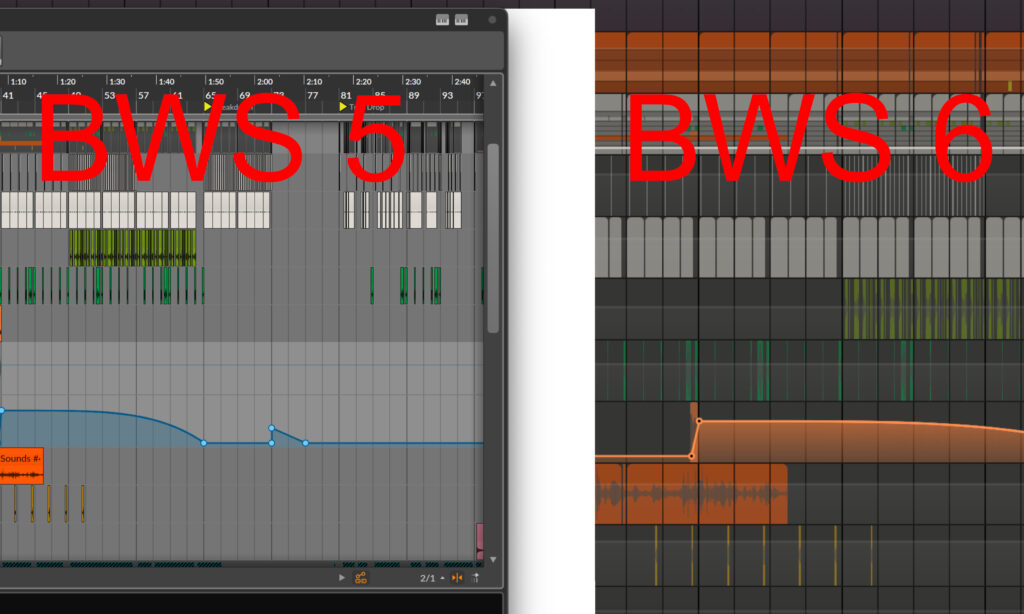
Neuer Automationsworkflow
Eines der zentralen neuen Features ist das komplett überarbeitete Automationssystem. Bitwig kombiniert hier eigene Ideen mit den Automationskonzepten von FL Studio und Ableton. Automationskurven können jetzt auf Wunsch in eigenen Clips liegen. Das heißt: Ihr könnt sie im Clip Launcher wie Audio- oder MIDI-Clips abfeuern, loopen, schneiden und stretchen.
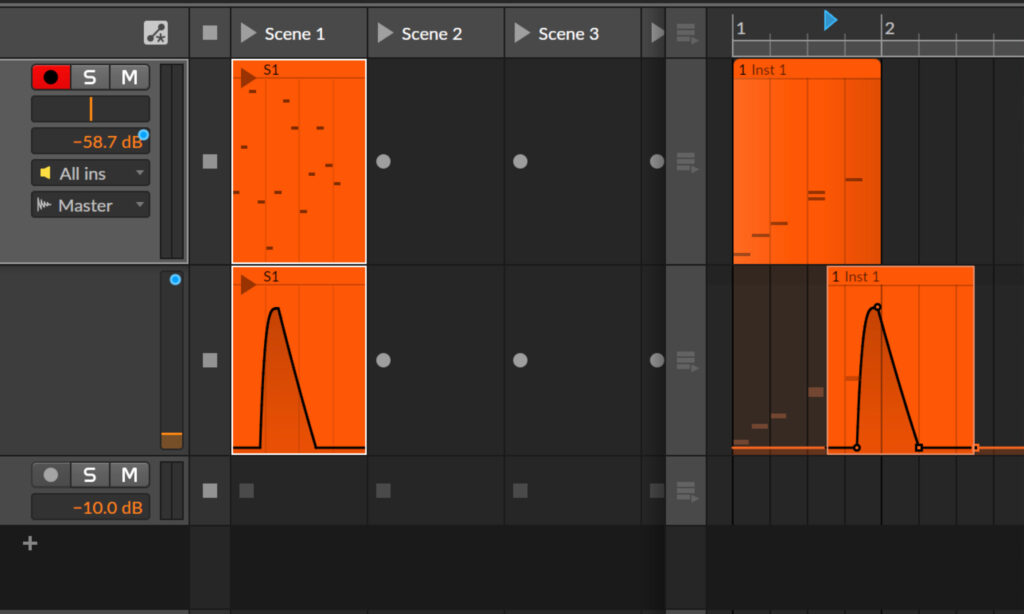
Wer lieber klassisch mit Automationskurven in Spuren arbeitet, kann das auch weiter wie gewohnt tun. Und wer Automationskurven häufig wiederverwendet, kann sie als BWCURVE-Dateien abspeichern und später vom Browser aus laden. Oder ihr verwendet die Clips als Modulationskurven in den Modulatoren Segments oder Curves einfach wieder – echtes Kurvenrecycling!
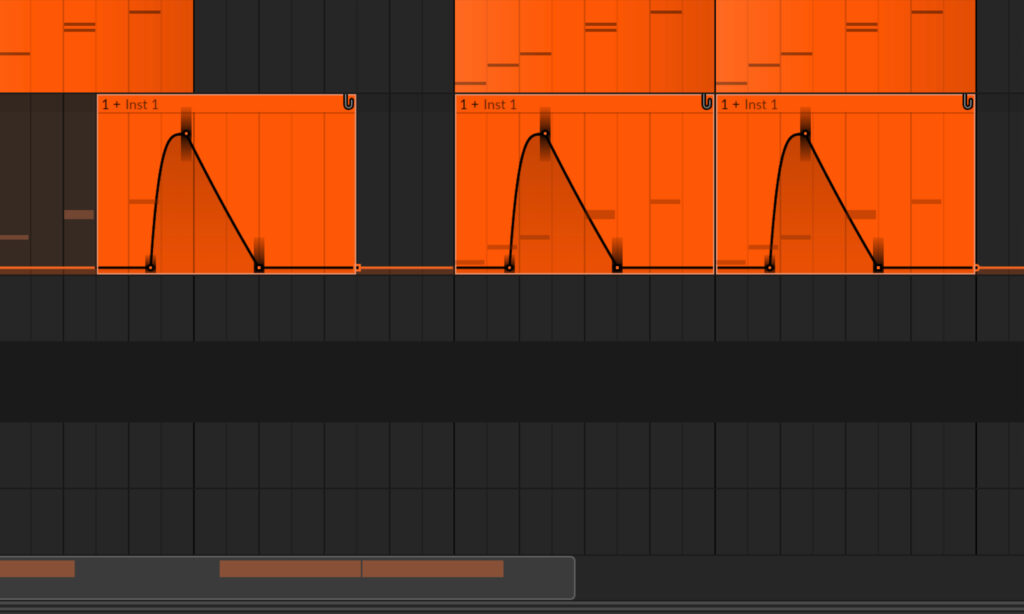
Außerdem funktioniert die Spread-Option (ähnlich zu Note Deviation in Ableton) nun auch für Automationspunkte. Damit variiert Bitwig die ausgewählten Automationspunkte bei jedem Clip-Durchlauf leicht. Gerade, wenn die Tracks organischer und dynamischer klingen sollen, ohne dass sich die Automationsbewegungen statisch wiederholen, ist das ein nützliches Feature.
Editing Deluxe: schneller und komfortabler Bearbeiten
Eine kleine Veränderung mit großer Wirkung: In Bitwig Studio 6 sitzen die inzwischen sieben (im MIDI-Editor acht) Werkzeuge zum Verschieben, Malen und Bearbeiten jetzt in einer Icon-Spalte am rechten Rand von Arrangement und Editor. So sind sie viel besser sichtbar als früher, wo sie im Rechtsklickmenü versteckt waren. Mit den Ziffern 1 bis 8 wechselt ihr jetzt außerdem blitzschnell zwischen Zeiger, Stift und Co. Was vielleicht banal klingt, beschleunigt den Workflow ungemein.
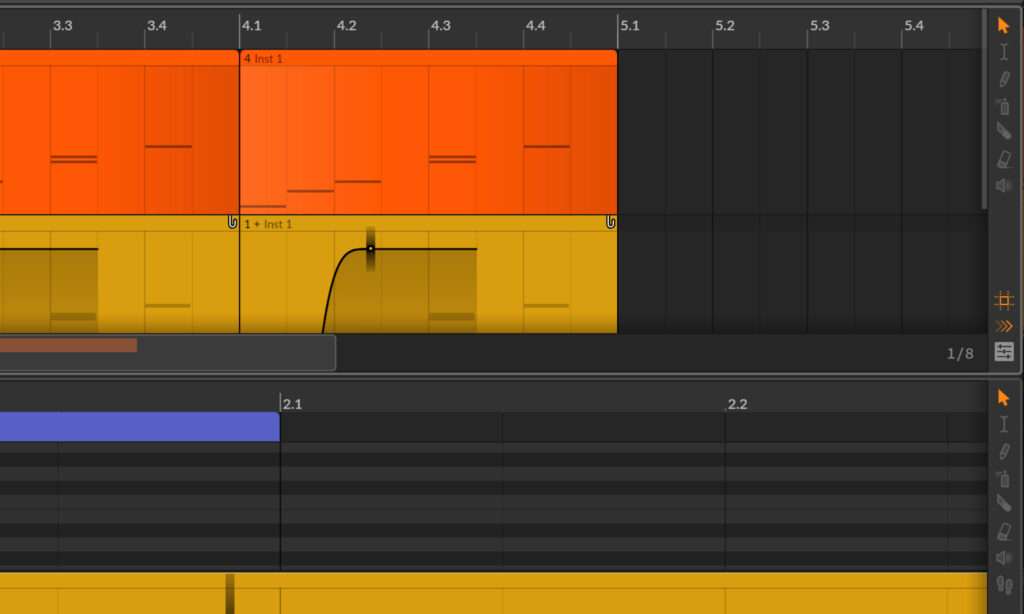
Auch beim Auswählen und Verändern von mehreren Automationspunkten hat sich viel getan. Bitwig hat hier beim Berliner Konkurrenten Ableton gespickt. Ihr könnte die Punkte jetzt auswählen, ALT gedrückt halten und sie dann stretchen, quetschen und dehnen, was das Zeug hält. Ein persönliches Highlight bei Bitwig, was ich mir seit Jahren so oder so ähnlich DRINGEND für Ableton wünsche: die Hold-Funktion.
Aktiviert ihr „Hold“ im Infobereich links für einen Automationspunkt, bleibt die Automationskurve bei diesem Wert, bis der nächste Punkt kommt. Für die Lautstärkeautomation, wo es von Songpart zu Songpart stabile Pegelwerte braucht, ist das Gold wert. In Live geht das nur händisch und ist dadurch sehr umständlich.
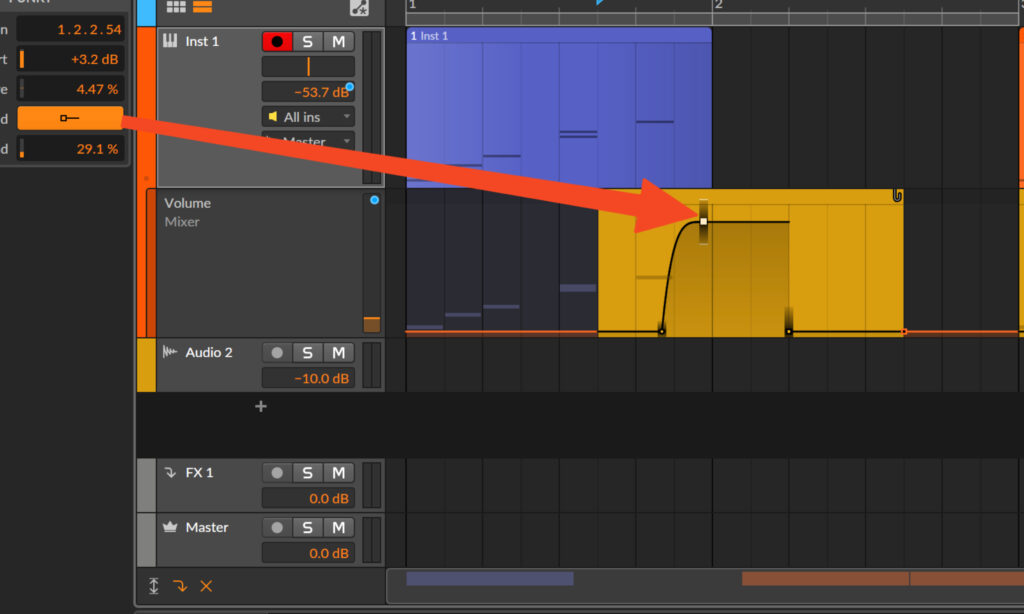
Noch etwas: Mit dem neuen Spray-Can-Werkzeug könnt ihr mit Stepped-Automation arbeiten, die Automationsschritte also am Raster ausrichten. Apropos „Stepped“: Mit dem „Step Input Tool“ nehmt ihr MIDI-Noten im Editor wie in Step-Sequencern auf. Dazu wählt man das Werkzeug aus, setzt die Position im Clip, spielt die MIDI-Noten und baut so Schritt für Schritt eine Melodie oder Akkordfolge.
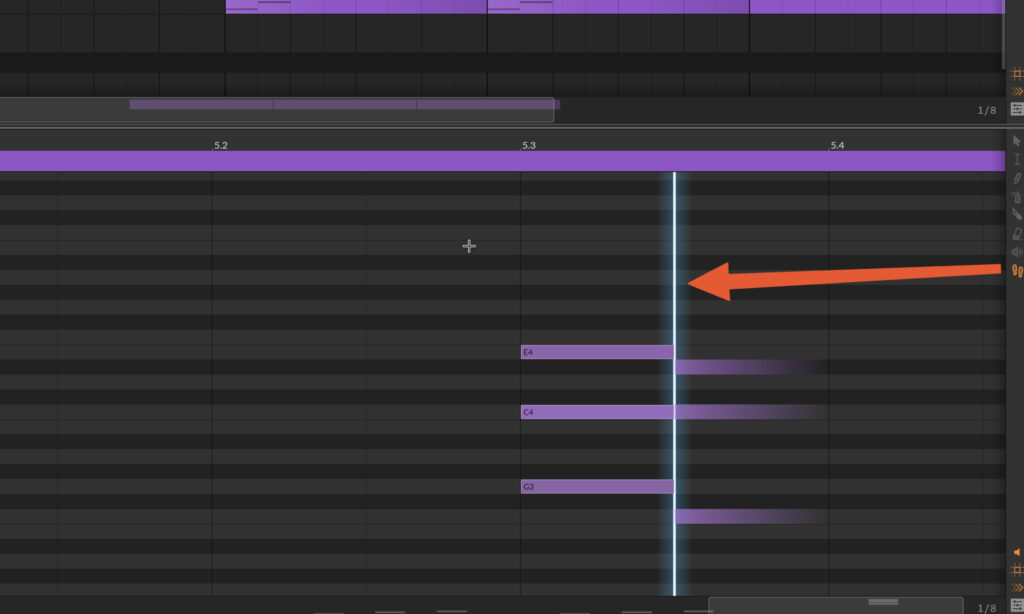
BWS 6 mit Global Key und Modulationen
Endlich kann man in Bitwig auch eine globale Tonart einstellen – so wie man es von Cubase und Logic seit Jahrzehnten, von Ableton seit dem letzten Update kennt. Im Transportbereich wählt ich die gewünschte Tonart aus zwölf Noten und 23 Tonartgeschlechtern wie Dur, Moll, fünf Kirchentonarten und weiteren Färbungen. Eigene Tonarten sind bisher nicht möglich, doch mit diesen 23 dürfte die Mehrheit der musikalischen Bedürfnisse abgedeckt sein.
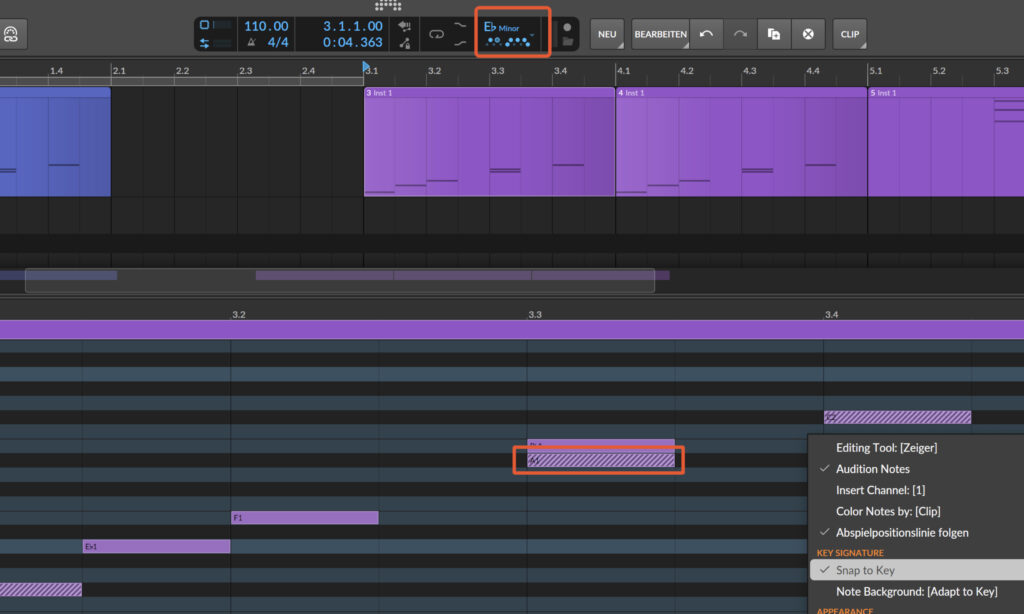
Ist die Tonart bestimmt, kann man die tonarteigenen Noten in der Piano Roll einfärben, um sich beim MIDI-Programmieren schneller orientieren zu können. Hat man vorher schon MIDI-Noten gesetzt, werden diese über „Adapt to Key“ schraffiert und so als tonartfremd bezeichnet. Aktiviert man die Funktion und malt beispielsweise mit dem Spray-Can-Werkzeug eine zufällige Melodie, bleiben alle Noten in der eingestellten Tonart – sehr praktisch!
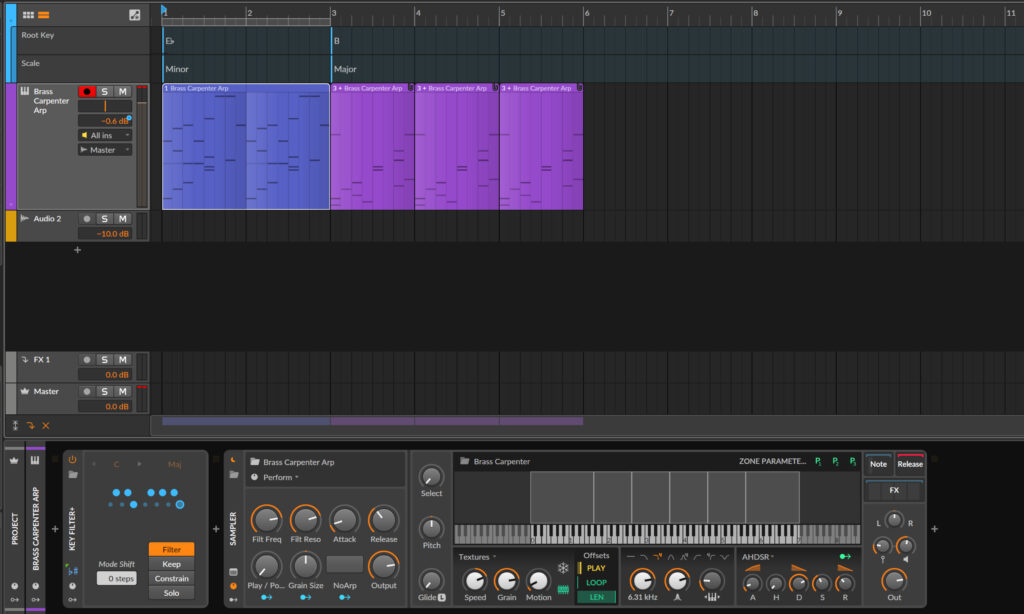
Fünf der Note FX könnt ihr auf die globale Tonart einstellen: Arpeggiator, Echo, Multi-Note, Note Transpose und Randomize. Neu hinzugekommen ist Key Filter+. Es schaltet tonartfremde Noten aus MIDI-Clips wahlweise stumm, ignoriert oder korrigiert sie.
Clip Alias und Layer-Editing
Alias-Clips, also verbundene Kopien eines Clips, die direkt jede Änderung vom Original übernehmen, kenne ich seit vielen Jahren von Logic Pro – und finde es eher überflüssig. Ich arbeite beim Produzieren eh nur mit unabhängigen Clip-Kopien, damit Änderungen beim ersten Clip nicht versehentlich auf alle anderen übertragen werden.
Aber offensichtlich gehöre ich damit in der Bitwig-Community zu einer Minderheit – hier sind die Alias Clips eines der Highlights aus dem Upate. Social-Media-Kommentare bestätigen das: Die Clips kommen richtig gut an. Vielleicht schaue ich mir den Workflow doch noch einmal genauer an (und vermisse ihn dann in Ableton).
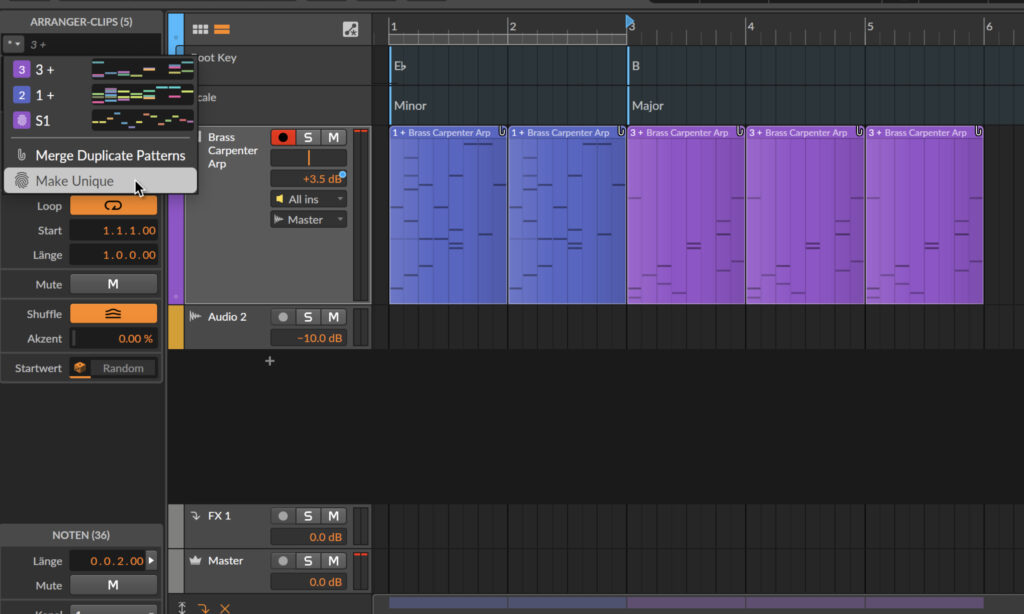
Bitwig geht wie so häufiger aber noch einen Schritt weiter. Die Funktion „Make Unique“ verwandelt Alias-Clips in unabhängige Kopien. Umgekehrt vereint „Merge Duplicate Patterns“ alle identischen Clips zu Alias-Clip. Nur ein Master-Clip bleibt zur Bearbeitung erhalten. Fans der Funktion können das projektweit mit nur einem Klick erledigen.
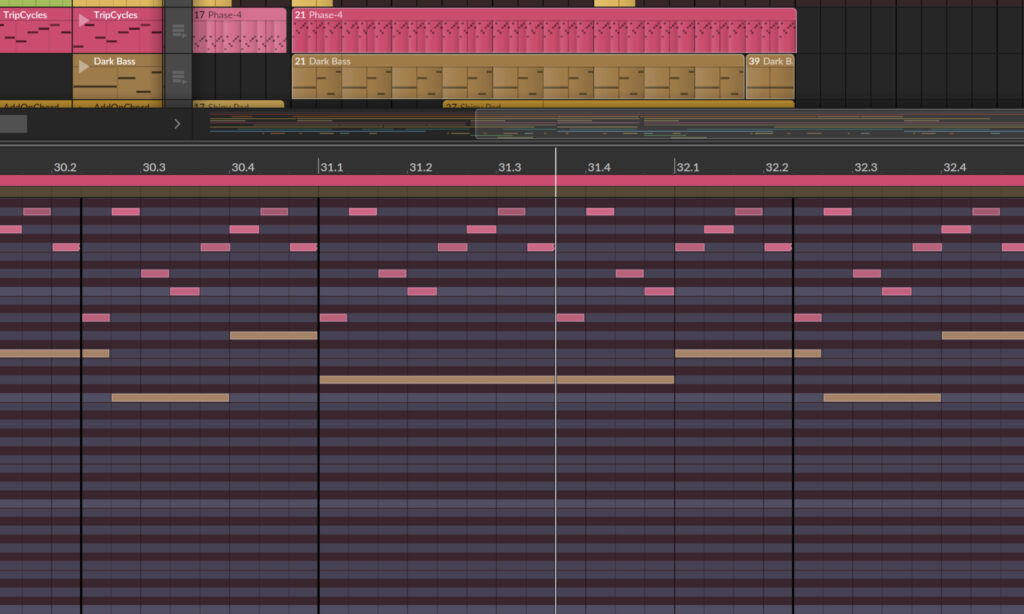
Auch das Layer Editing ist deutlich verbessert worden, hier geht man einen ähnlichen Weg, wie es Ableton tat. Wählt ihr MIDI-Clips aus mehreren Spuren aus, zeigt der Editor jetzt sofort alle MIDI-Noten gleichzeitig an – perfekt, um Rhythmen und Melodien anzupassen.
Ein weiteres kleines, für Update-freudige Nutzer aber sehr nützliches Feature: Beim Öffnen eines Projekts aus einer älteren Bitwig-Version legt die DAW automatisch eine Sicherheitskopie an, die mit der alten Version kompatibel bleibt.
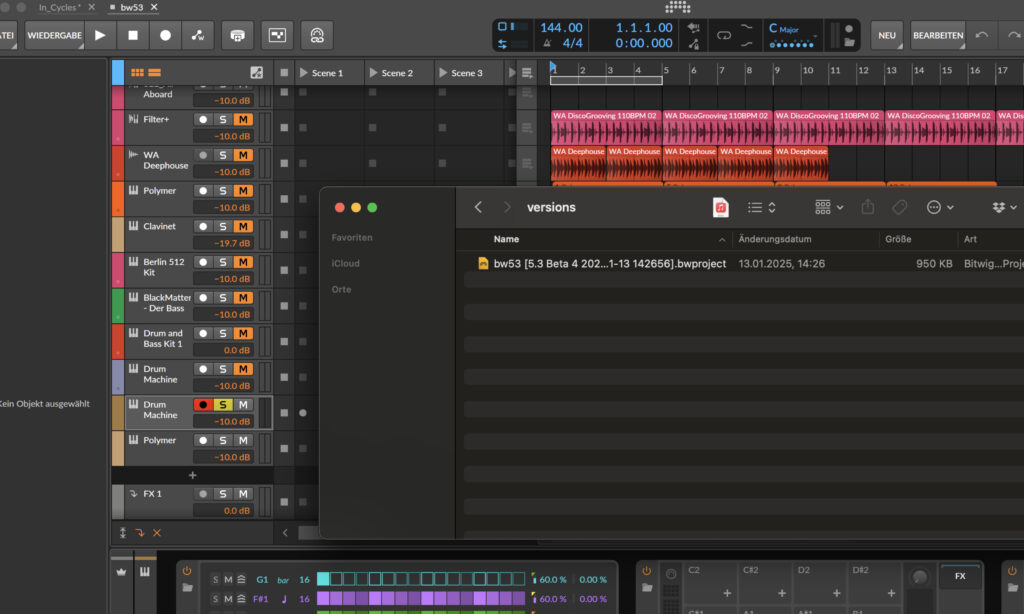
FAZIT: Bitwig 6 Test
Mit Bitwig Studio 6 haben die Berliner ihr Versprechen von Bitwig 5.3 mehr als eingehalten. Die DAW fühlt sich dynamischer an und der Workflow läuft flüssiger. Endlich lassen sich Automation und komplexes Sounddesign unter einen Hut bringen. Auch die Bearbeitung und das Verschieben von Clips geht deutlich schneller von der Hand. Das spart enorm viel Zeit bei Sounddesign und Produktion.
Ich kann mich an kein vorheriges Update von Bitwig erinnern, bei dem mir nicht doch etwas gefehlt hätte oder bei dem eine neue Funktion (Stichwort: Browser) nicht ganz durchdacht war. Bei Bitwig Studio 6 ist das nicht so – trotz der vielen Neuerungen fällt kaum auf, dass es weder neue Sounds noch Instrumente noch Effekte gibt. Man ist viel zu beschäftigt mit dem Musikproduzieren.
Features
- Plattformübergreifende DAW (Windows, OS X, Linux)
- Sequenzer zum linearen Arrangieren
- Clip-Mode zum nicht-linearen Songaufbau
- Neuer Browser für schnellere Suche nach Instrumenten, Effekten und Presets
- Volle Multi-Core- und Multi-Prozessor-Unterstützung
- The Grid: eigene Instrumente, Effekte und (neu) MIDI-Devices aus 184 Modulen erzeugen
- VST3/CLAP Support
- MPE Support
- Integrierte 32/64-Bit-Plug-in-Bridge
- Sandbox als Plug-in-Crash-Schutz
- Multi-Display-Unterstützung für bis zu drei Bildschirme
- Unbegrenzte Audio-, MIDI- und Effekt-Spuren
- 43 Modulatoren
- 71 Audio-Effekte
- 38 Software-Instrumente (Neu: 31 Drum Synths)
- 21 Container
- 22 Note FX
- 8 Hardware Devices (Für CV und Clock)
- Neu: Globale Tonart, Automationsclips, Alias Clips, Layer Editng,
- Projekt-Import: DAWProject für Projekte aus Studio One, Cubase, Ableton und FL Studio
- PREISE:
- Bitwig Studio: 399,- EUR
- Bitwig Studio Producer (abgespeckte Version): 149,- EUR
- Bitwig Studio Essentials: 79,- EUR
- Upgrade von Bitwig Studio Producer Track auf Vollversion: 94,- EUR
- Upgrade-Plan (alle Updates für die nächsten 12 Monate): 159,- EUR



























